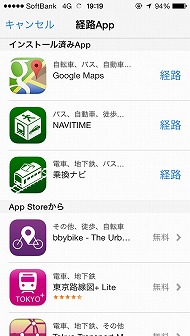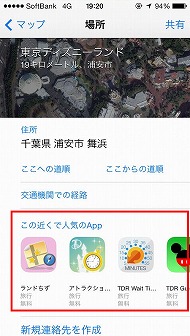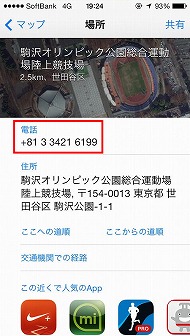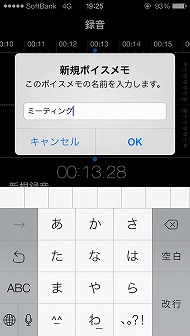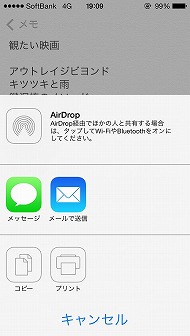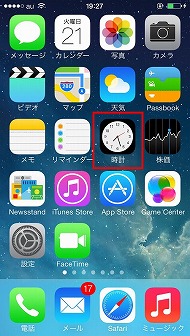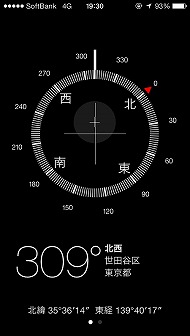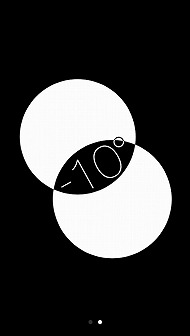カレンダー、リマインダー、マップなど――iOS 7で使いやすくなった標準アプリ:iPhone 5sロードテスト 第7回(2/2 ページ)
改善の進む「マップ」アプリは用途に応じて使う価値アリ
iOSの「マップ」はApple独自の地図を採用しており、iOS 6のリリース時には情報の不正確さが話題になった。そのため、利用を敬遠していた人も多いだろう。筆者もほとんど使っていなかったが、iOS 7になって精度が上がっていると聞いて、試しに使ってみたところ、そこそこ使えるようになったと感じた。
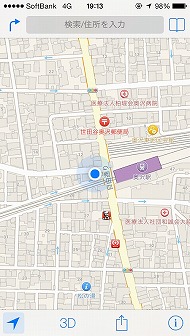
 画面左下の矢印のアイコンをタップすると、現在地周辺の地図を表示する。無駄のないデザインはAppleらしい印象を受ける(写真=左)。地図上の何もないところをタップすると、全画面表示に切り替わる(写真=右)
画面左下の矢印のアイコンをタップすると、現在地周辺の地図を表示する。無駄のないデザインはAppleらしい印象を受ける(写真=左)。地図上の何もないところをタップすると、全画面表示に切り替わる(写真=右)以前のように、目的の場所が予想外の場所に表示されるということは少なく、すっきりしたデザインなので見やすい。ただし、地図で確認できる情報量は「Google Maps」などほかの地図アプリには及ばないように感じた。
また、電車などの交通機関乗り換え案内を利用するには、結局Google Mapsや「NAVITIME」などのアプリを使う必要があり、徒歩と車以外の移動ではやはり不便だと感じる。
とはいえ、いくつか便利な機能もあるのは確か。例えば、音声によるルート案内機能は、iOS 7になって進化したポイントのひとつ。曲がり角に近づくと音声で進む方向を知らせてくれるので、画面をずっと見ている必要はない。薄暗い車内などでは、デバイスに内蔵された環境光センサーが働き、地図を夜間モードに切り替えてくれる機能もある。
「この近くで人気のApp」という、その場所付近でダウンロードされているアプリが分かる機能は、特定の行楽地などで役立つだろう。例えば、東京ディズニーリゾートではアトラクションの待ち時間が分かるアプリなどがここに表示されるので、App Storeでいちいち検索する手間が省ける。
また、iCloudとの連携により、iPhoneでブックマークに追加した場所を、iPadやOS X Mavericks搭載のMacでも確認できる。著名な商業施設や飲食店では、その場所の電話番号やクチコミ情報なども参照可能だ。
地味な進化が何気にうれしい「ボイスメモ」
職業柄、ICレコーダー代わりに「ボイスメモ」アプリを使うことが多い。iOS 7ではタイトルを編集できるようになったのが、非常にありがたい。また、録音できているかどうかを音声の波形で確認できるのもいい。録音したデータの編集機能も搭載されている。
「メモ」も愛用しているアプリのひとつだ。基本的にはデザインが変更されたことぐらいしか変わらないが、共有機能が追加されたのでメモをメールにコピーするなどの操作がしやすくなった。
「時計」アプリは、機能面では変化がないものの、アイコンに注目。よく見ると、アイコン上に現在時刻が表示されているのだ。サイズが少し小さいので見にくいが、豆知識として知っておくといいだろう。
人によっては利用頻度が高いかもしれない「コンパス」には、水平器機能が新たに追加された。DIY好きな人には良さそうだ。ちなみに筆者がコンパスを起動するのは、節分のときに恵方を確認するときくらいだが、この機能があるだけで何となく心強い。恵方の確認のためにコンパスを役立てられているなど、iPhoneの開発者は想像もしないだろうが、ツールアプリの自分なりの活用方法を見つけよう。
関連記事
 iPhone 5sロードテスト 第6回:「Touch ID」は便利か否か
iPhone 5sロードテスト 第6回:「Touch ID」は便利か否か
iPhone 5sで注目の新機能といえば、指紋認証センサー「Touch ID」だろう。しかし、うまく認証されないこともしばしばある。今回はTouch IDを中心に、iOS 7でアップデートされた機能について紹介しよう。 iPhone 5sロードテスト 第5回:iOS 7で「Chrome」を辞めて「Safari」に完全移行しました
iPhone 5sロードテスト 第5回:iOS 7で「Chrome」を辞めて「Safari」に完全移行しました
iOS 7のブラウザアプリ「Safari」はシンプルなUIに生まれ変わり、便利なものの気付きにくい機能も多い。今回はそんなSafariの進化をチェックしよう。 iPhone 5sロードテスト第4回:「電話」と「メール」の細やかな使い勝手が向上、一方で気になることも……
iPhone 5sロードテスト第4回:「電話」と「メール」の細やかな使い勝手が向上、一方で気になることも……
iPhone 5sではスマホの要である「電話」と「メール」の細やかな性能がアップした。これまでとどう違うのかを中心に、主要なポイントを解説しよう。 iPhone 5sロードテスト 第3回:「iOS 7」で使い勝手が大きく改良――通知/コントロールセンター、Air Dropなどを試す
iPhone 5sロードテスト 第3回:「iOS 7」で使い勝手が大きく改良――通知/コントロールセンター、Air Dropなどを試す
iPhone 5sには新たなOSである「iOS 7」が搭載されている。今回はこれまでのiOS 6に比べ、どう使いやすく進化したのかを見ていこう。 iOS 6と比べてココが便利/不便になった――「iOS 7」詳細レビュー
iOS 6と比べてココが便利/不便になった――「iOS 7」詳細レビュー
日本では9月19日から「iOS 7」が提供されている。グラフィックが一新され、コントロールセンターやAir Dropなどの新機能も多く追加された。ここでは、100以上あるという新機能の中から、特に注目度の高いものをピックアップしてレビューした。 iPhone 5sロードテスト 第2回:「A7チップ」と「M7コプロセッサ」の恩恵を体感する
iPhone 5sロードテスト 第2回:「A7チップ」と「M7コプロセッサ」の恩恵を体感する
iPhone 5sで大きく変わった部分の1つ、いや2つが、「A7チップ」と「M7コプロセッサ」だ。A7によって処理能力が向上し、M7コプロセッサによってバッテリーの持ちが向上した。具体的にどんなメリットがあるのか、見ていこう。 iPhone 5sロードテスト 第1回:iPhone 5sで欲しかった“あの色”をゲット/iOS 7で使い心地も大きく変化
iPhone 5sロードテスト 第1回:iPhone 5sで欲しかった“あの色”をゲット/iOS 7で使い心地も大きく変化
早くも発売から約2か月が経ったiPhone 5s。「結局のところ、使い勝手はどうなのか?」とお思いの読者もまだまだ多いだろう。そこで、iPhone 5sのリアルユーザーである筆者が日々使いながら感じているあれこれを本連載で紹介しよう。 ドコモも販売:Apple、64bitプロセッサーと指紋センサー搭載の「iPhone 5s」を発表 9月20日発売
ドコモも販売:Apple、64bitプロセッサーと指紋センサー搭載の「iPhone 5s」を発表 9月20日発売
米Appleは9月10日(現地時間)、64bitプロセッサーと指紋センサーを搭載したiPhoneの新モデル「iPhone 5s」を発表した。国内ではドコモから発売されることも明らかになった。 写真で解説する「iPhone 5s」の外観と新機能
写真で解説する「iPhone 5s」の外観と新機能
Appleが9月11日、日本のメディア向けに新型iPhoneを紹介するプレスイベントを開催。短時間ながらiPhone 5sの実機に触れてきたので、見どころをお伝えしよう。 それは調和による進化――iOS7の魅力を引き出す“2つのiPhone”
それは調和による進化――iOS7の魅力を引き出す“2つのiPhone”
2013年はiOSとiPhoneのどちらもより洗練され、大きく進化した年だ。新しいiOSと新しいiPhoneから、どのような未来が見えてくるのか。「iPhone 5s」と「iPhone 5c」の発売に先立ち、じっくりと試す機会を得たので、両機種の魅力をリポートしたい。
関連リンク
Copyright © ITmedia, Inc. All Rights Reserved.
アクセストップ10
- 貼り付ければOK、配線不要の小型ドライブレコーダー発売 スマート感知センサーで自動録画 (2024年04月25日)
- Evernoteからの乗り換えでオススメのメモアプリ5選 無料で使うならどれがいい? (2024年02月13日)
- シャープ、5月8日にスマートフォンAQUOSの新製品を発表 (2024年04月24日)
- 中古スマホが突然使えなくなる事象を解消できる? 総務省が「ネットワーク利用制限」を原則禁止する方向で調整 (2024年04月25日)
- ドコモ、「Xperia 10 V」を5万8850円に値下げ 「iPhone 15(128GB)」の4.4万円割引が復活 (2024年04月25日)
- モバイルSuicaのチャージや利用でポイントがたまる 「JRE POINT」をお得に活用しよう (2024年04月26日)
- 通信品質で楽天モバイルの評価が急上昇 Opensignalのネットワーク体感調査で最多タイの1位 (2024年04月25日)
- スマホを携帯キャリアで買うのは損? 本体のみをお得に買う方法を解説 (2024年04月24日)
- 「HUAWEI Pocket 2」はデザインとカメラで勝負の縦折りスマホ 16GB+1TBの特別版も (2024年04月26日)
- 楽天モバイルのスマホが乗っ取られる事案 同社が回線停止や楽天ID/パスワード変更などを呼びかけ (2024年04月23日)